有的朋友不知道怎么使用打印机的扫描功能,以至于使文件处理速度事倍功半,针对这个问题,你首先要现在知道你的打印机有没有扫描功能,可以在打印机说明书或上网查看型号,查找功能。确定是有的情况下,小编教你打印机怎么用电脑扫描。
其实方法不难,请看下面步骤。
1、点击电脑左下角的开始菜单,点击设备和打印机;
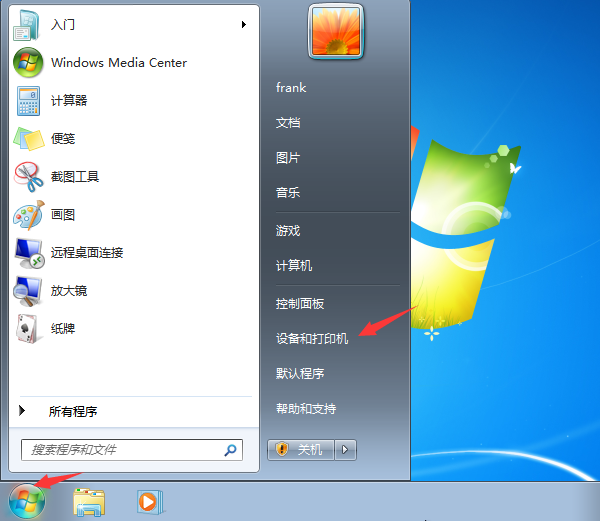
2、双击打开我的默认的且已经准备就绪了的打印机,点击右边的扫描文档或图片。
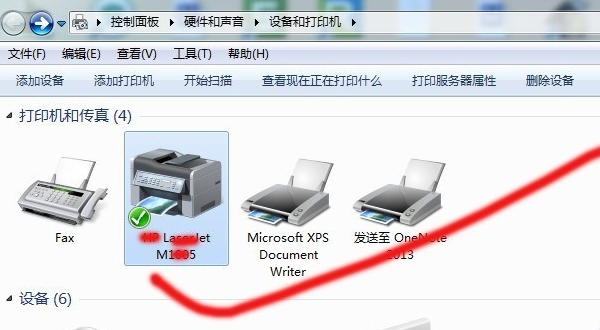
3、将图片或文件放入复印机,点击开始扫描就可以了
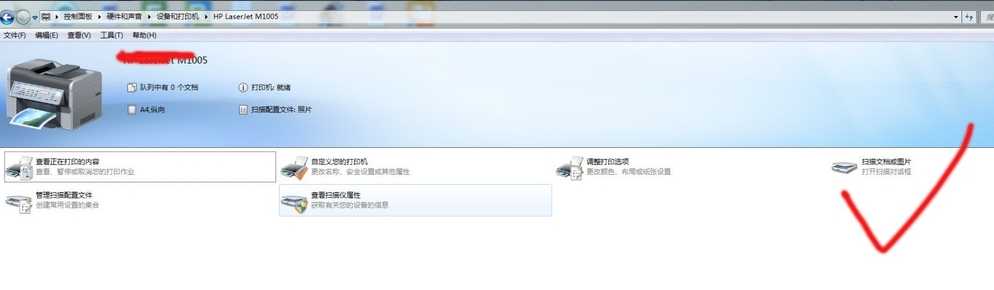
4、扫描完成后会弹出一个对话框,要求输入一个文件名称,随便输入一个即可。
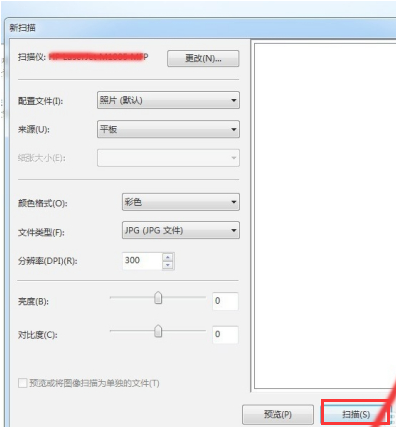
5、导入成功,会自动打开文件存储目录。
以上就是小编带来的打印机怎么用电脑扫描的全部内容,希望可以提供帮助。
Copyright ©2018-2023 www.958358.com 粤ICP备19111771号-7